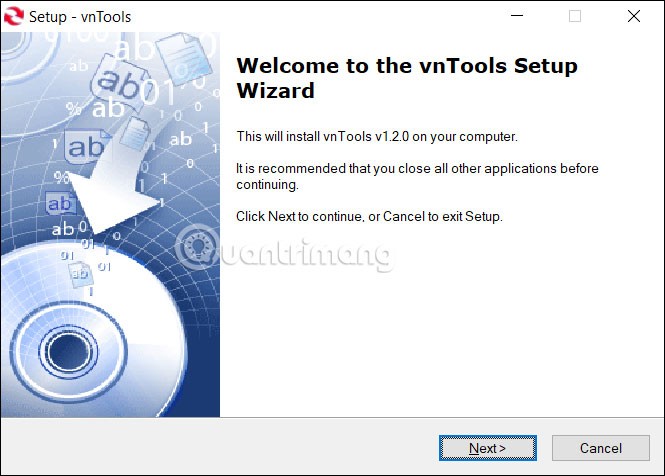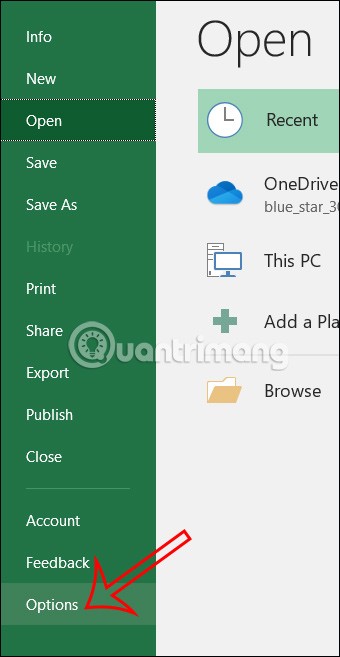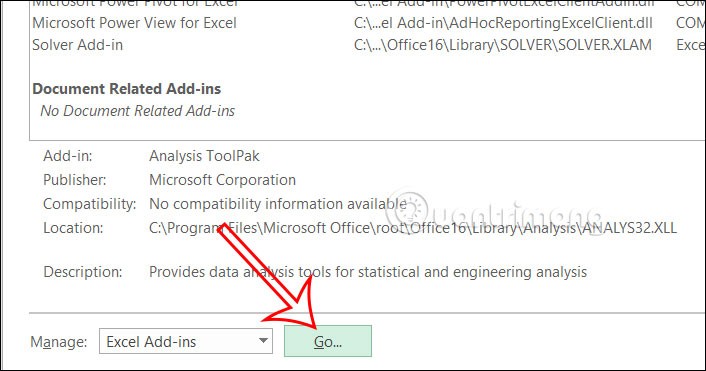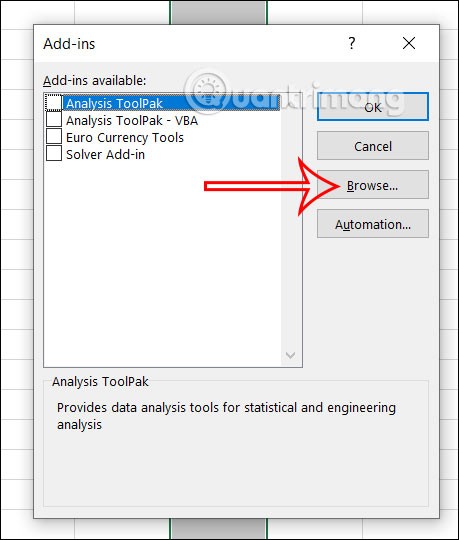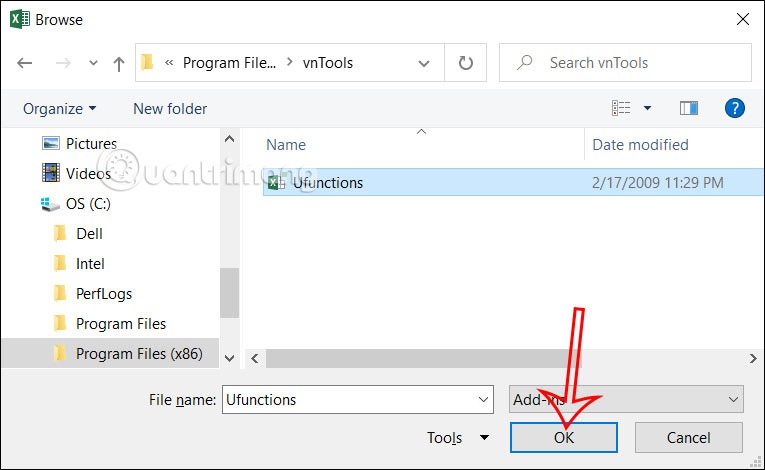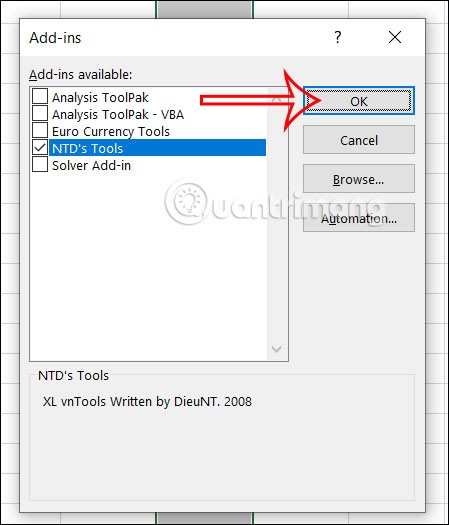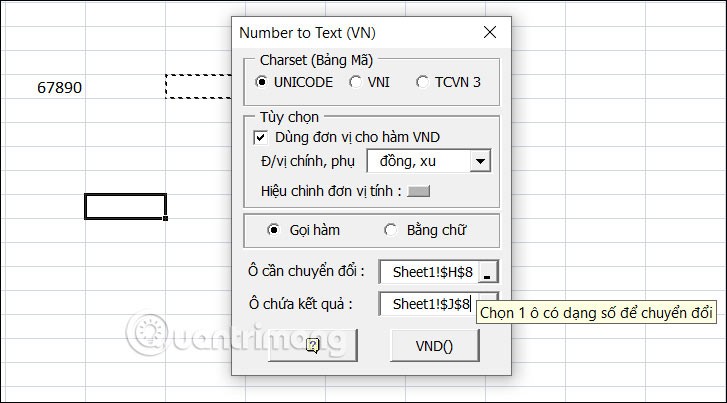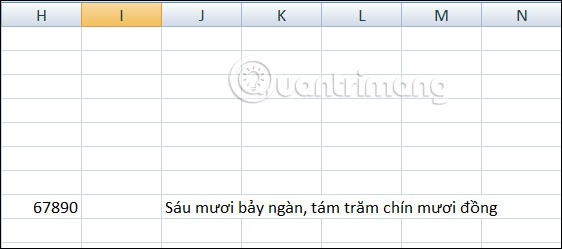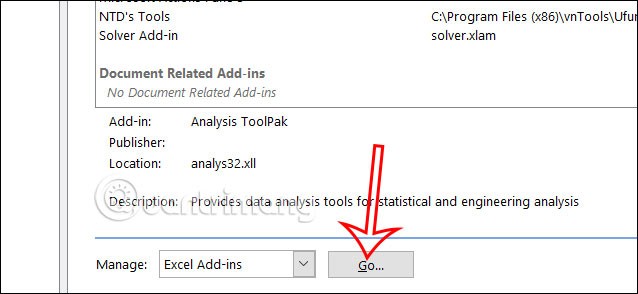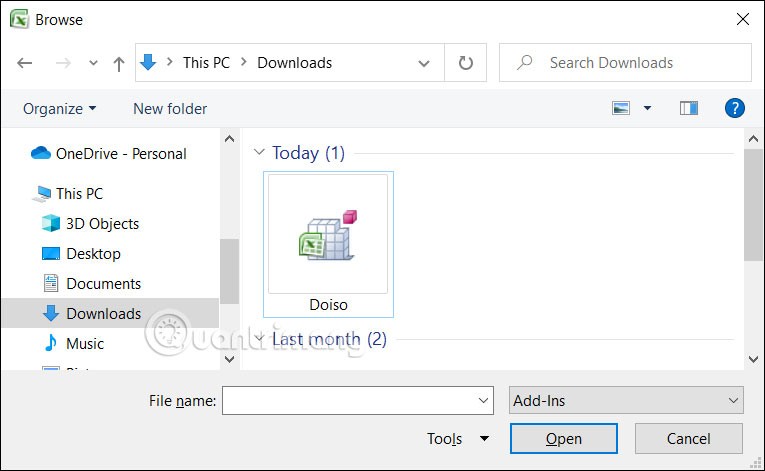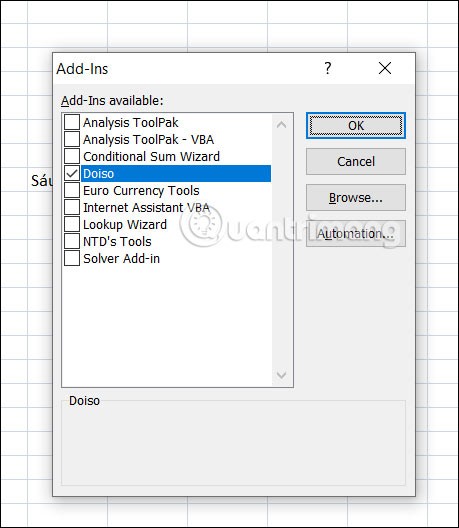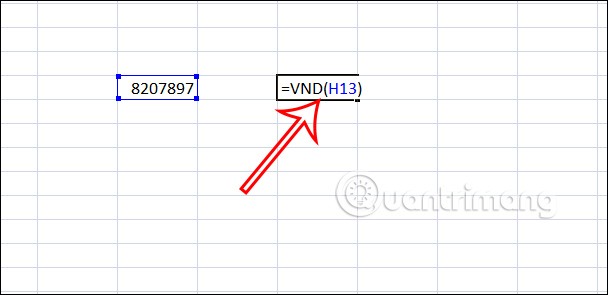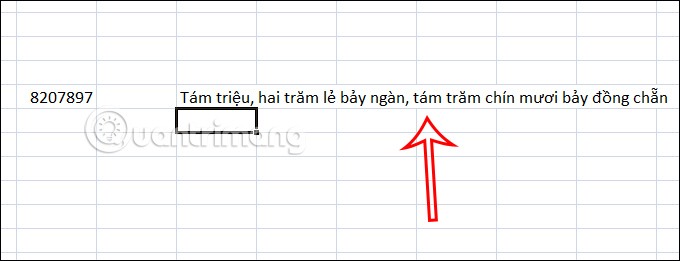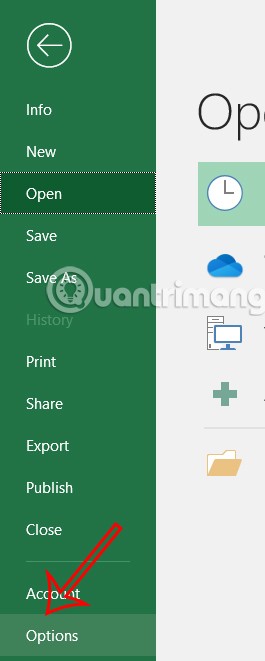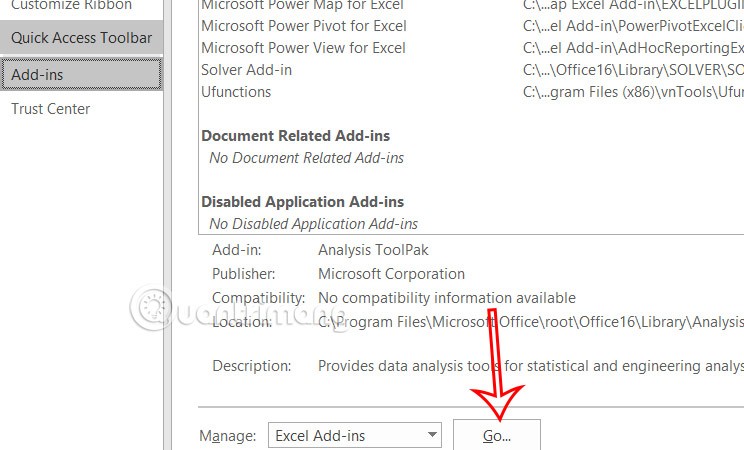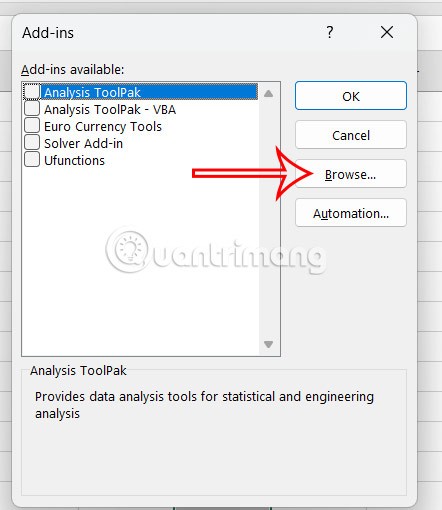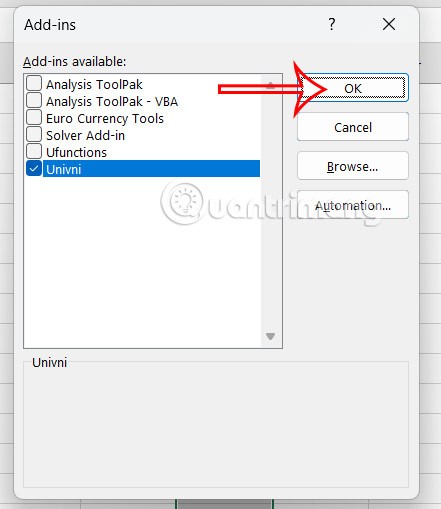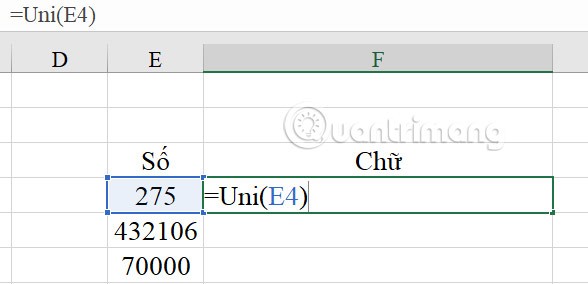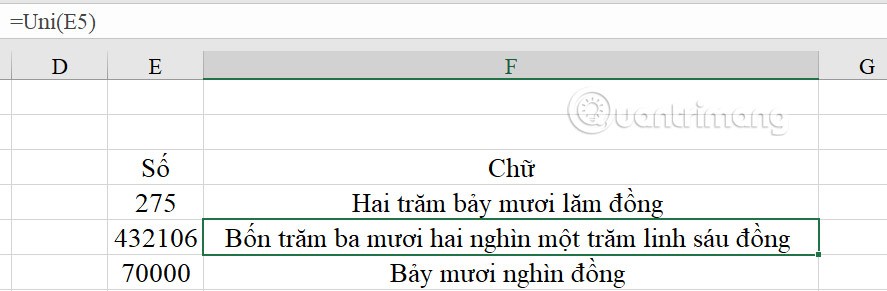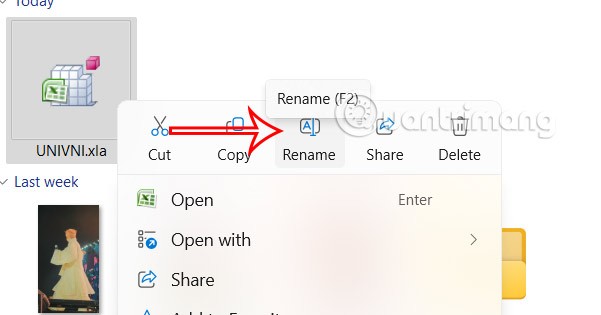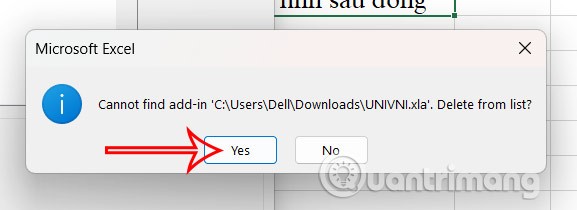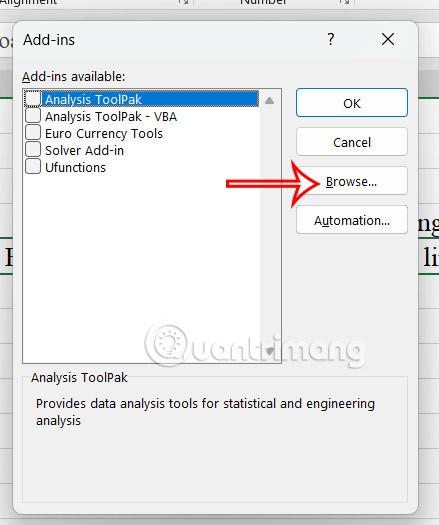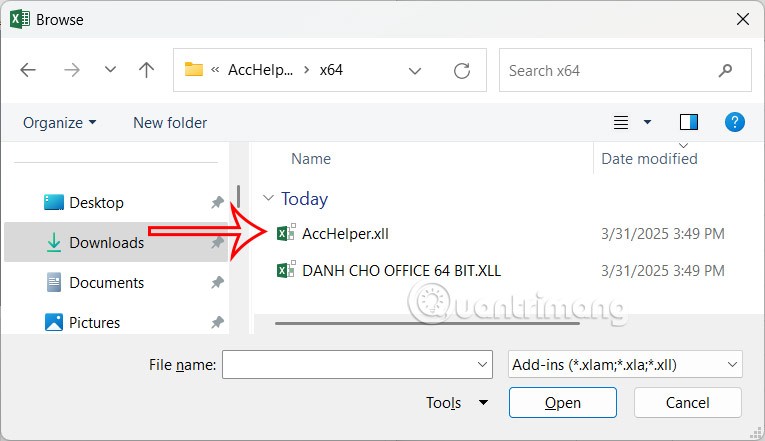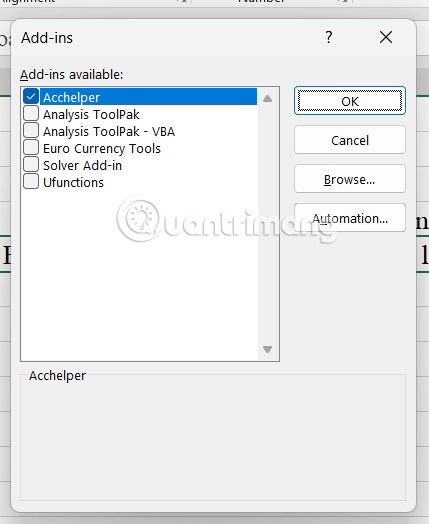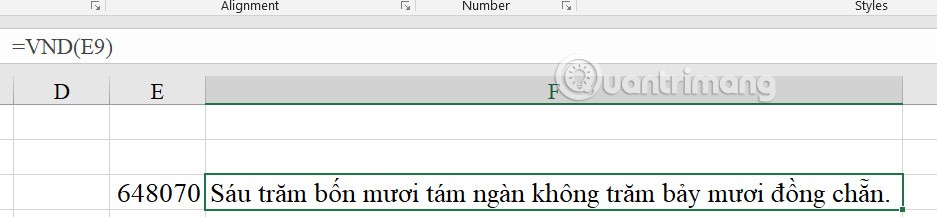În timpul procesului de procesare și introducere a tabelelor de date Excel, vor exista date pe care trebuie să le convertiți din numere în cuvinte. Pentru a face acest lucru rapid, în loc să fie nevoie să tastați manual, puteți utiliza unele dintre instrumentele din articolul de mai jos.
Cuprins
1. Cum se transformă numere în cuvinte în Excel folosind vnTools
Pasul 1:
Mai întâi, descarcăm software-ul vnTools pe computerul nostru folosind link-ul de mai jos și apoi îl instalăm pe computerul nostru ca de obicei.
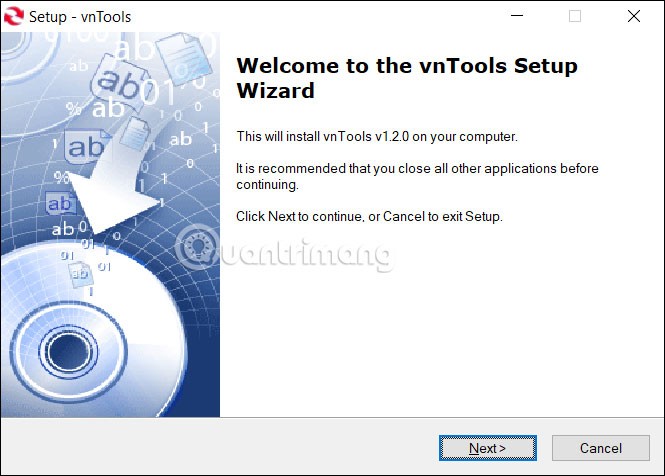
Pasul 2:
După ce ați instalat software-ul, deschideți Excel, faceți clic pe Fișier în colțul din stânga sus al ecranului.
Pasul 3:
Apoi veți face clic pe Opțiuni pentru a deschide lista de personalizări pentru Excel.
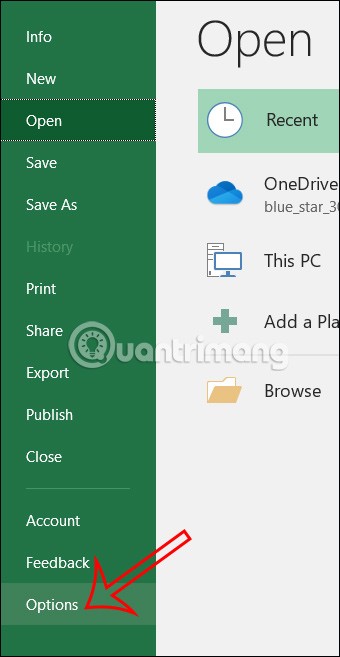
În lista de personalizări facem clic pe Add-ins . Privind conținutul de lângă acesta, în secțiunea Gestionare vom face clic pe Go...
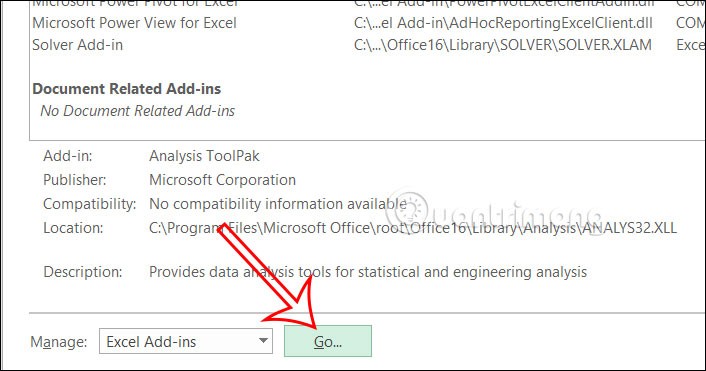
Pasul 4:
Acum apare interfața ferestrei Add-Ins, vom face clic pe Browse .
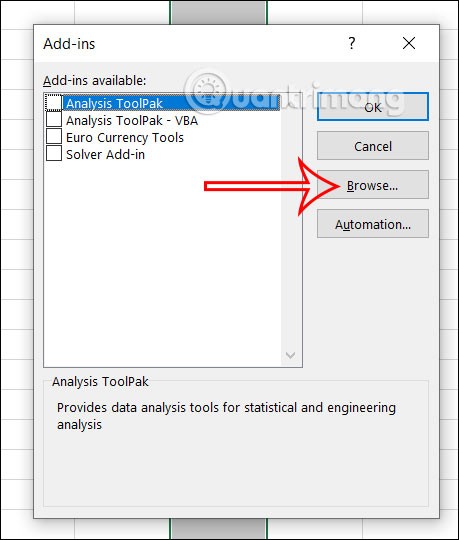
Pasul 5:
Accesați folderul software vnTools, selectați fișierul Ufunctions , apoi faceți clic pe OK.
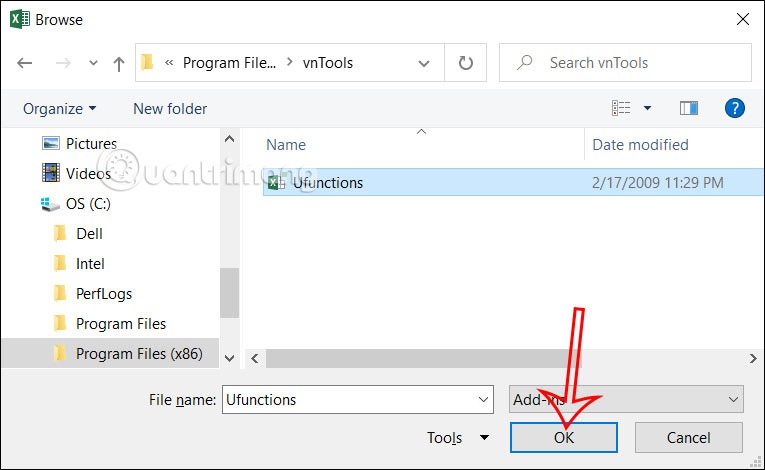
Acum veți vedea suplimentele Ufunctions . Vom selecta și apoi facem clic pe OK pentru a folosi aceste suplimente în Excel.
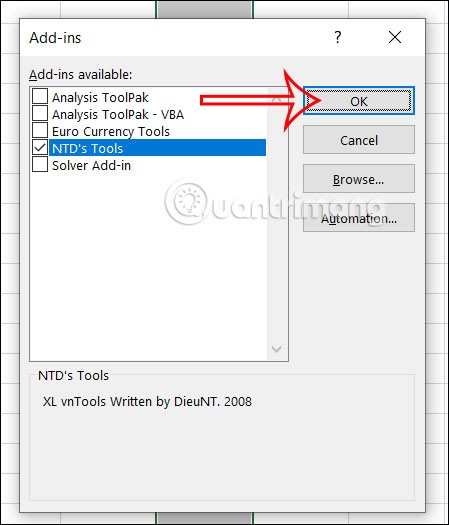
Pasul 6:
Reveniți la interfața Excel, faceți clic pe instrumentul vnTools pe care tocmai l-ați adăugat, apoi priviți în jos și faceți clic pe Conversie numere în cuvinte .

Apoi afișați tabelul pentru ca noi să selectăm conținutul de transferat. În celula care trebuie convertită, veți face clic pe celula care conține valoarea numerică care trebuie convertită în text, iar celula care conține rezultatul este celula care conține rezultatul după traducerea din număr în text .
Introduceți mai târziu, apoi apăsați VND pentru a converti numerele în cuvinte.
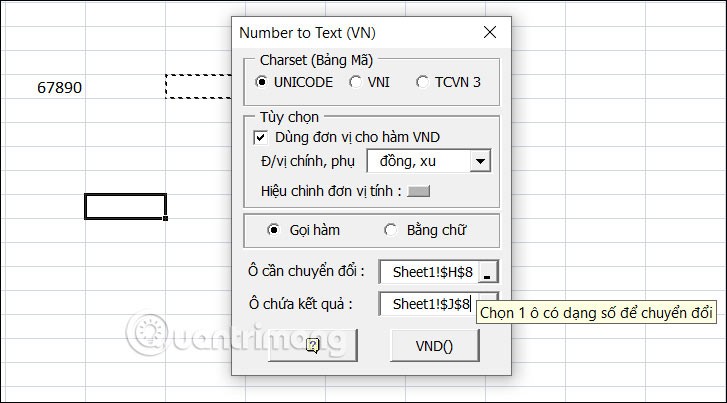
Rezultatul pe care îl obținem este numărul convertit în cuvinte, așa cum se arată mai jos.
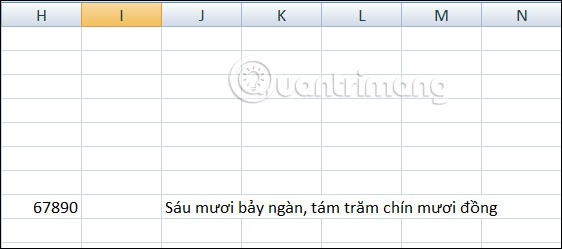
2. Cum se transformă numere în cuvinte în Excel folosind funcția =VND
Pasul 1:
Mai întâi, descărcați fișierul Excel din linkul de mai jos pe computer, ca de obicei.
Pasul 2:
Deschideți Excel, faceți clic pe Opțiuni, apoi selectați Add-Ins. Apoi, priviți conținutul de lângă acesta și faceți clic pe Suplimente. Continuați să vă uitați la conținutul de lângă acesta, la Gestionați selectați Go...
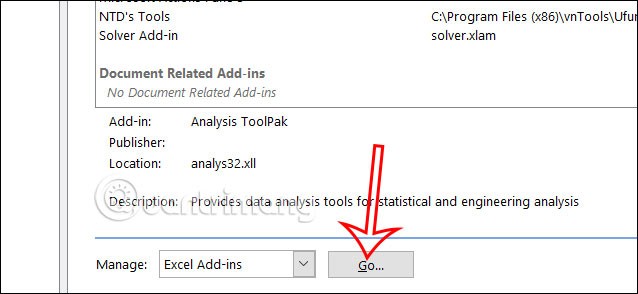
Pasul 3:
Apare o nouă interfață fereastră, faceți clic pe Răsfoire pentru a încărca fișierul de suplimente . Vom face clic pe fișierul Doiso .
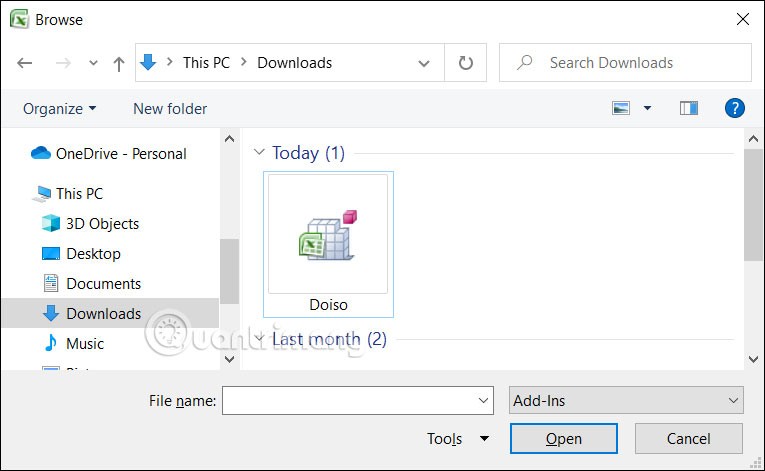
Acum faceți clic pe fișierul Doiso din fereastra Add-Ins și faceți clic pe OK.
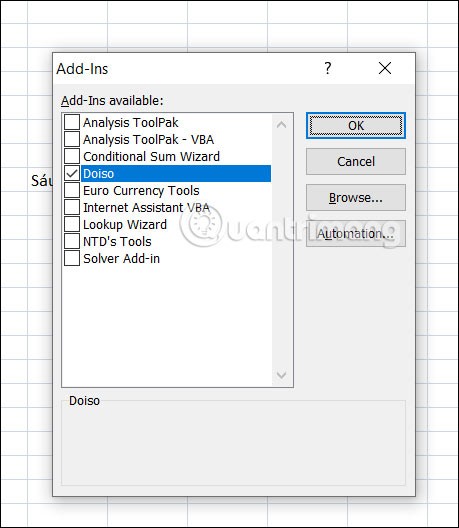
Pasul 4:
După adăugarea suplimentelor, introduceți următoarea funcție pentru a converti numerele în bani: Sintaxa funcției: =VND(Number_to_convert) .
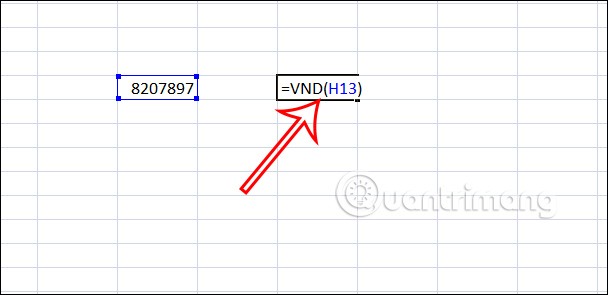
Apoi, veți obține și suma în cuvinte, așa cum se arată mai jos.
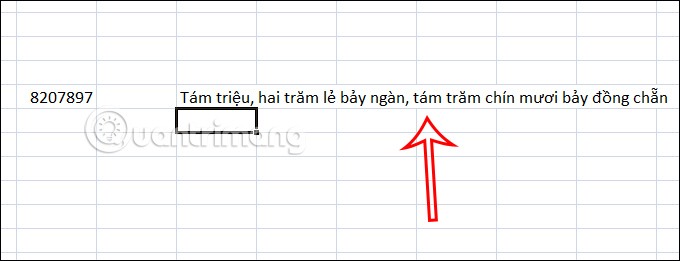
3. Folosiți suplimente pentru a converti numere în cuvinte în Excel
Pasul 1:
Descărcați suplimentul din linkul de mai jos
https://www.fshare.vn/file/GUPQAVCTR52M?token=1743407251
Apoi, în interfața Excel, utilizatorul face clic pe Fișier , apoi pe Mai multe , apoi selectează Opțiuni .
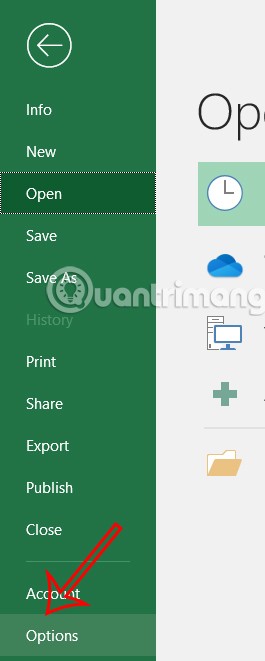
Pasul 2:
Mergeți la următoarea interfață, utilizatorul face clic pe Add-in în meniul din stânga și apoi se uită în dreapta, în secțiunea Gestionare, face clic pe Go...
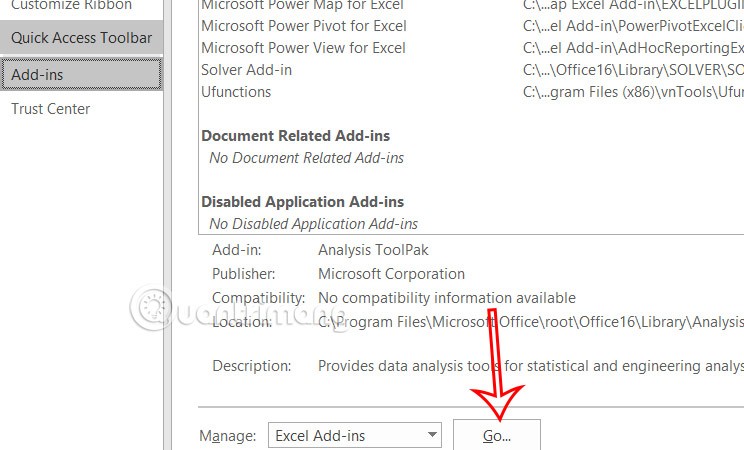
Pasul 3:
Afișează interfața în folder, utilizatorul dă clic pe Răsfoire și găsește fișierul Add-Ins tocmai descărcat pe computer pentru a continua cu instalarea.
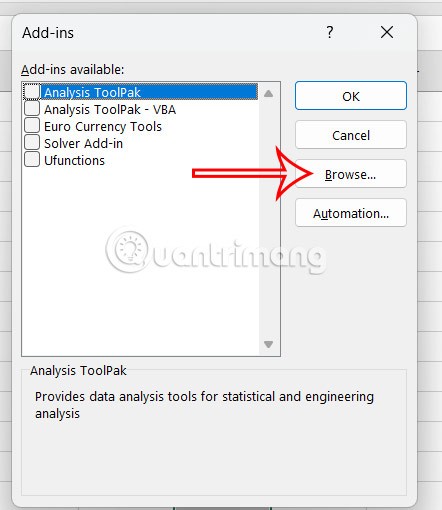
Pasul 4:
Faceți clic pentru a selecta suplimente și apoi faceți clic pe OK pentru a salva și a utiliza.
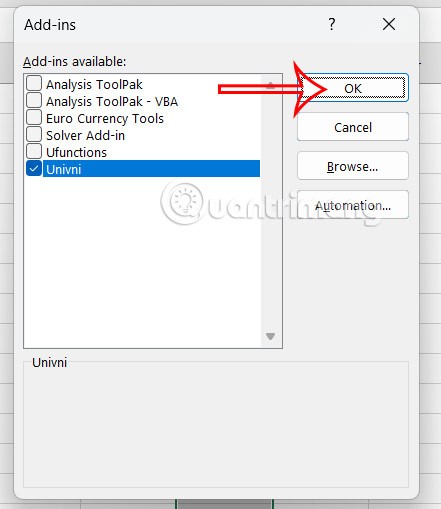
Acum trebuie să utilizați următoarele funcții pentru a converti numere în cuvinte în Excel:
- Dacă computerul dvs. folosește fontul Unicode, utilizați funcția: =UNI(Suma)
- Dacă computerul dvs. folosește fontul VNI, utilizați funcția: =VNI(Suma)
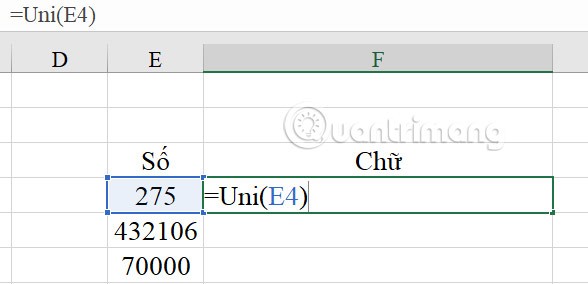
Ca rezultat, obținem datele de la numere la cuvinte de mai jos.
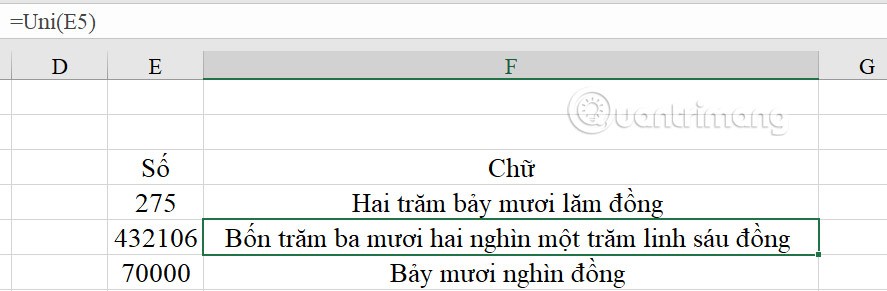
Pasul 5:
Pentru a elimina suplimentele instalate în Excel , deschideți fișierul Add-in-uri pe care doriți să îl ștergeți și apoi redenumiți sau mutați fișierul într-un alt folder .
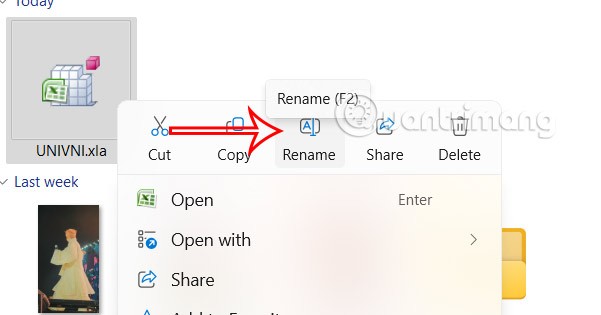
Pasul 6:
Apoi, deschideți fișierul Excel, mutați mouse-ul la secțiunea de gestionare a fișierelor Add-in-uri din Opțiuni, debifați Add-in-uri pentru a-l șterge definitiv . Faceți clic pe Da pentru a șterge complet fișierul.
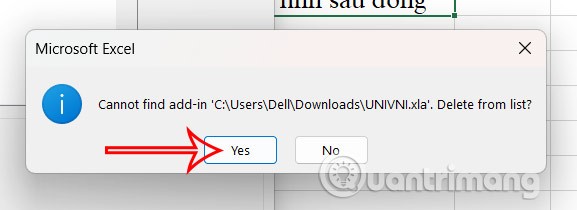
4. Convertiți numere în cuvinte folosind aplicația Acchelper
Pasul 1:
Descărcăm și aplicația Acchelper din linkul de mai jos. După descărcare, instalați ca de obicei.
https://www.mediafire.com/file/xk8kz15hfn8kyq1/AccHelper.zip/file
Pasul 2:
În Excel, faceți clic pe Fișier, apoi selectați Mai multe > Opțiuni . Apoi, faceți clic pe Add-Ins în partea stângă și priviți în partea dreaptă, faceți clic pe Gestionare > Go > Browse .
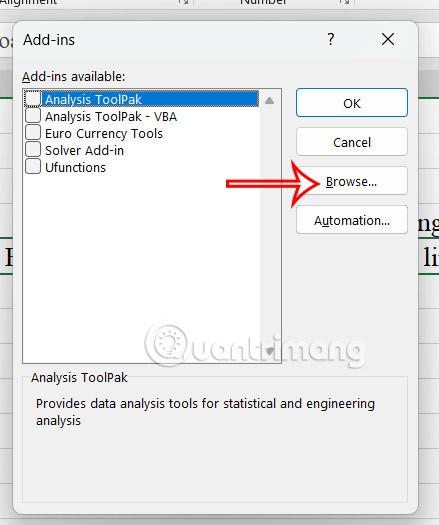
Selectați fișierul AccHelper și apăsați OK. Dacă utilizați Office pe 64 de biți, selectați folderul x64.
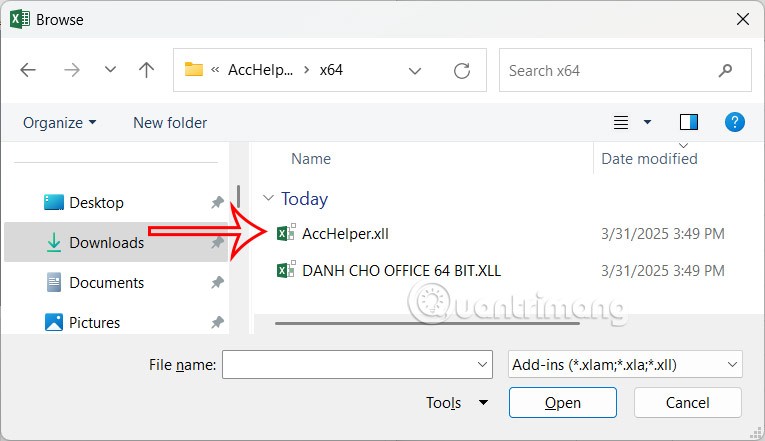
Selectați fișierul Acchelper și faceți clic pe OK.
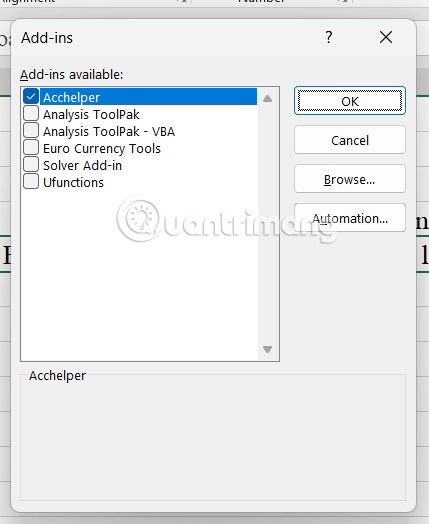
Pasul 3:
Aici, utilizați funcția =VND (suma de convertit).
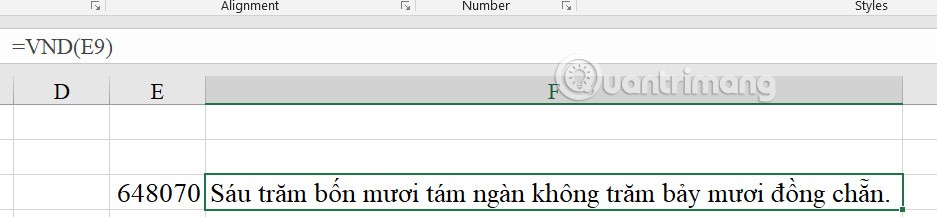
5. Instrucțiuni pentru a converti numere în cuvinte în Excel fără adăugări
Există, de asemenea, o altă modalitate de a converti numerele în cuvinte fără a utiliza suplimente. Urmați instrucțiunile detaliate din articolul de mai jos.